wps中页面背景如何设置(31)
1、1.如图所示,我们打开这个文字文档,用来演示这个页面的背景的设置方法。

2、2.如图所示,我们点击箭头所指的“页面布局”选项。

3、3.如图所示,在这个页面布局选项下,我们点击箭头所指的“背景的向下三角按针耻钮”。

4、4.如图所示,在弹出的颜色面板中,我们点击箭头所指的“红色”,作为这个页面的背景。
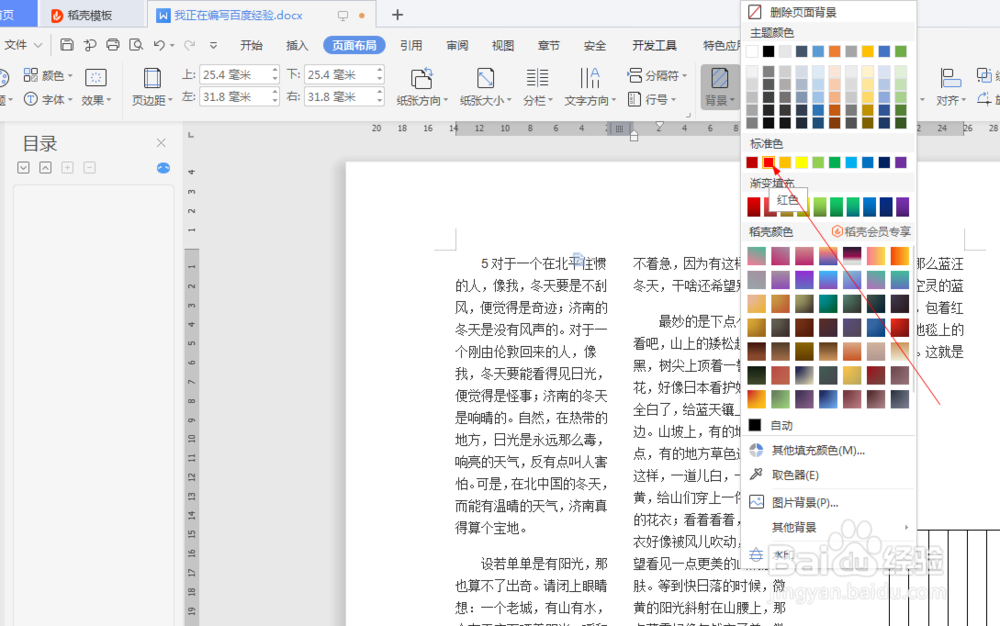
5、5.如图所示,我们看到这个页露夏爬面的背景变为了红色。

6、6.如图所示,我们继续点击箭头所指的“背景的向眠彩下灰色三角按钮”,在弹出的颜色面板中,我们点选箭头所指的“黄色”这一项。

7、7.如图所示,我们看到这个页面的背景就会变为黄色了。

8、8.如图所示,我们继续点击箭头所指的“背景的向下灰色三角按钮”,在弹出的颜色面板中,我们点选箭头所指的“蓝色”这一项。

9、9.如图所示,我们看到这个页面的背景就会变为蓝色了。
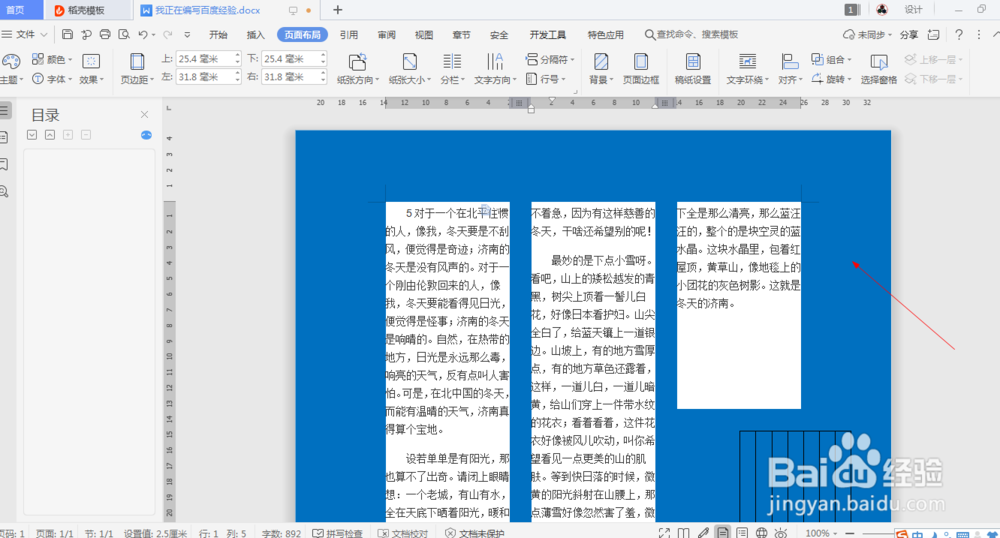
声明:本网站引用、摘录或转载内容仅供网站访问者交流或参考,不代表本站立场,如存在版权或非法内容,请联系站长删除,联系邮箱:site.kefu@qq.com。
阅读量:138
阅读量:168
阅读量:175
阅读量:91
阅读量:41